车载音箱连电脑无声音?如何解决?
游客 2025-04-04 09:20 分类:科技动态 11
在享受音乐或者导航的过程中,车载音箱的无声问题可能会突然打断我们的体验,尤其是当我们将其与电脑连接时。解决这一问题,需要细致的诊断和步骤操作,本文将提供详尽的指导来帮助您解决车载音箱连电脑无声音的问题。
一、问题诊断:车载音箱无声可能的原因
车载音箱在连电脑时无声音,可能由多种原因造成。在开始具体操作之前,我们先来分析一下可能的原因:
1.接口连接问题:音箱与电脑连接的硬件接口可能未插紧,或者连接线材本身存在问题。
2.音频输出设备设置:电脑可能未将音频信号输出至车载音箱所连接的端口。
3.驱动程序问题:音箱或电脑的音频驱动程序没有正确安装或者已经过时。
4.兼容性问题:车载音箱可能与电脑操作系统或特定应用程序不兼容。
5.硬件故障:音箱或者与之连接的外部音频设备(如声卡)可能存在硬件损坏。

二、检查连接
1.重新检查所有连接线
确保所有连接线均正确插入相应的接口,并且有稳定的连接。
尝试更换一根新的音频连接线以排除线材故障。
2.确认音频输出设备
在电脑上进入“声音”设置(在控制面板或系统设置中寻找“硬件与声音”或“声音”选项),检查是否有多个音频输出设备被列出。
确认当前选择的音箱设备是您连接的车载音箱。
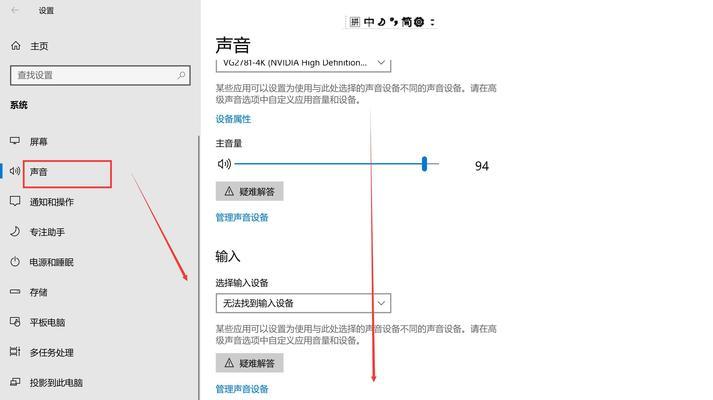
三、音频输出设备设置
1.检查音频输出设备选择
在电脑的音频设置中,确保输出设备选项中选择的是车载音箱。
如果有多个输出设备,尝试切换到车载音箱的输出端口。
2.调整音量与静音设置
在音量控制图标上点击右键,打开音量合成器或类似的设置窗口。
确保车载音箱对应的音量条没有被静音,且音量已调整至适当位置。
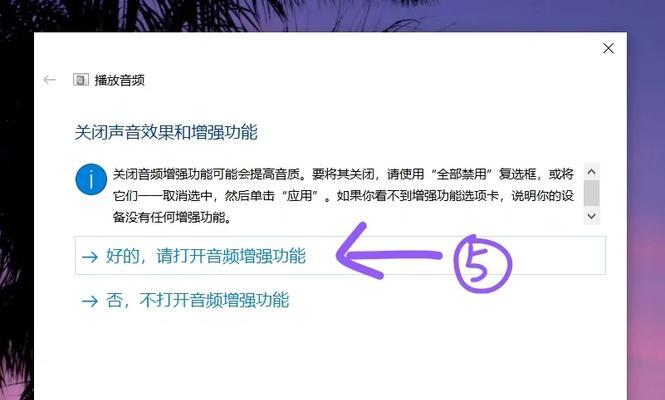
四、音频驱动程序更新
1.更新或重新安装驱动程序
访问车载音箱或电脑声卡的官方网站下载最新驱动程序。
按照官方指南卸载旧的驱动软件,并安装新下载的驱动程序。
完成安装后重启电脑,检查问题是否得到解决。
五、兼容性检查
1.系统兼容性确认
确认车载音箱支持的电脑操作系统版本,必要时在电脑上安装相应的更新包。
如果是因为应用程序设置问题,查看该应用的帮助文档,了解如何输出到外部音频设备。
六、硬件故障排除
1.检查音箱及外接设备
在其他设备,如手机或另一个电脑上测试车载音箱。
如果在其他设备上能正常工作,说明音箱本身没有问题;否则,可能需要联系售后服务检修或更换音箱。
七、深入检查与售后支持
1.联系产品客服
如果以上步骤都不能解决问题,可能需要专业技术人员的帮助。
联系音箱和电脑的客服支持,提供详细的问题描述和已经尝试的解决方法,以便他们提供更专业的帮助。
八、其他可能的解决方案
1.使用音频切换器或分配器
如果没有多余的音频端口,可以考虑使用音频切换器或分配器来分配音频信号。
购买与车载音箱兼容的音频切换器,并按照说明书进行连接和设置。
2.尝试其他应用程序
有时特定的应用程序可能与其默认音频输出设备存在兼容性问题。
切换到其他音频播放软件尝试播放音乐或音频,看是否能够输出声音。
九、
车载音箱连电脑无声音的问题,很大程度上可以通过仔细检查和正确设置来解决。从检查接口和设备设置到确认兼容性和可能的驱动更新,每个步骤都至关重要。如果问题依旧存在,适时联系专业人员或客服,他们能提供针对性的解决方案。希望以上内容能帮助您快速恢复车载音箱的美妙音响,享受无干扰的听觉体验。
版权声明:本文内容由互联网用户自发贡献,该文观点仅代表作者本人。本站仅提供信息存储空间服务,不拥有所有权,不承担相关法律责任。如发现本站有涉嫌抄袭侵权/违法违规的内容, 请发送邮件至 3561739510@qq.com 举报,一经查实,本站将立刻删除。!
相关文章
- 如何用电脑拍摄手机星巴克的照片? 2025-04-04
- 电脑数据监听关闭声音的方法是什么?如何确保隐私? 2025-04-04
- 电脑断电后黑屏是什么原因?如何解决? 2025-04-04
- 电脑播放声音不立体的原因是什么? 2025-04-04
- 虚拟引擎电脑配置设置方法是什么? 2025-04-04
- 电脑语音时屏蔽其他软件声音的方法? 2025-04-04
- 电脑管家如何进行关机设置? 2025-04-04
- 电脑显示键鼠图标位置的方法? 2025-04-04
- 网吧电脑无声音如何恢复?操作方法是什么? 2025-04-04
- 电脑如何设置自动点赞?持续点赞会关机吗? 2025-04-04
- 最新文章
- 热门文章
- 热评文章
-
- 幻游猎人新手指南?如何快速上手游戏并避免常见错误?
- -关键词:【三大职业全面解读】 -新标题:三大职业全面解读?如何选择最适合你的职业路径?
- 普通玩家如何在《最终幻想14》中找到乐趣?游戏内常见问题解答?
- 2024年哪些高分手游值得下载?如何选择最佳游戏体验?
- 阴阳师徐清林御魂筛选心得体会?如何高效筛选出最佳御魂组合?
- 大闹天宫玩法详解?如何快速掌握游戏策略?
- 小朋友游戏盘点?哪些游戏最受小朋友欢迎?
- 吃鸡游戏是什么?如何入门吃鸡游戏?
- 流放之路有哪些职业?各职业特点是什么?
- 万能信物兑换武将攻略?如何高效获取并兑换最强武将?
- 星辰之塔第7关怎么过?过关攻略有哪些要点?
- 劲舞团私服怎么开服?开服常见问题有哪些?
- 柜体安装插座预留电源的方法是什么?
- 主机安装几个硬盘比较好?如何平衡容量与性能?
- 苹果电脑能否连接USBA键盘?解决方法在这里!
- 热门tag
- 标签列表
